操作系统当前的配置不能运行此应用程序怎么回事 电脑提示操作系统当前的配置不能运行此应用程序如何解决
更新时间:2023-10-18 11:21:32作者:qiaoyun
在电脑中运行程序的时候,经常会出现各种错误,比如近日有不少用户在运行某软件的时候,却提示操作系统当前的配置不能运行此应用程序,导致无法正常运行,许多人遇到这样的问题都不知道要怎么办,大家不用担心,今天就由笔者给大家介绍一下电脑提示操作系统当前的配置不能运行此应用程序的解决方法。
方法如下:
1、在系统桌面上找到程序的快捷方式。

2、右键点击之后选择属性。
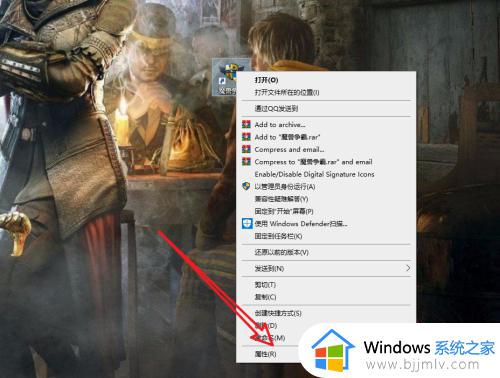
3、切换到兼容性标签。
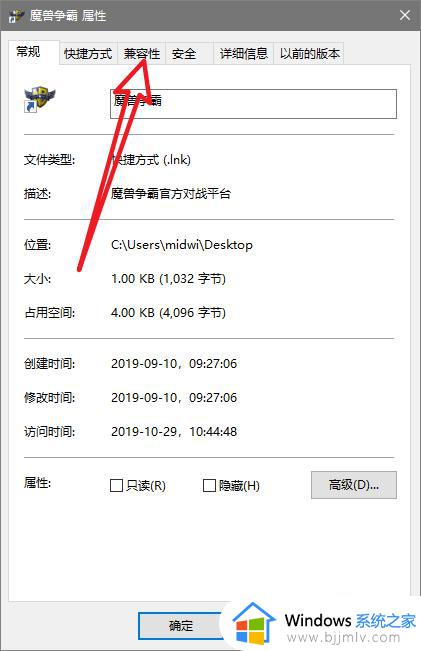
4、勾选以兼容模式运行该程序。
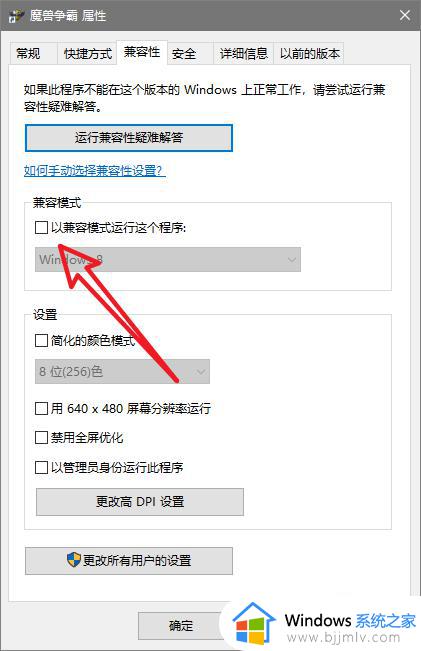
5、然后选择windows7模式即可。
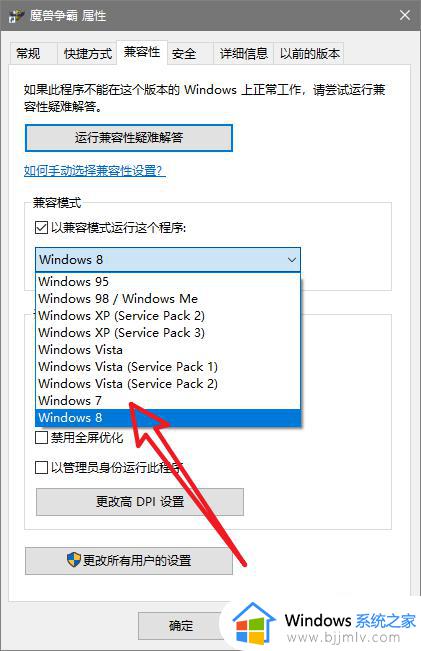
关于操作系统当前的配置不能运行此应用程序的详细解决方法就给大家介绍到这里了,有遇到一样情况的用户们可以参考上述方法步骤来进行解决吧。
操作系统当前的配置不能运行此应用程序怎么回事 电脑提示操作系统当前的配置不能运行此应用程序如何解决相关教程
- office2016操作系统当前的配置不能运行此应用程序的解决教程
- 电脑卸载程序请等待当前程序完成卸载怎么回事 电脑卸载程序提示等待当前程序完成问题如何解决
- 此应用无法在你的电脑上运行怎么办 电脑提示此应用无法在你的电脑上运行如何修复
- 不能启动此对象的源应用程序wps怎么办 wps出现不能启动源应用程序如何解决
- wps显示不能启动此对象的源应用程序怎么解决
- 另一个程序正在运行中,此操作无法完成处理方法
- winrar不是有效的win32应用程序怎么回事 解压显示不是有效的win32应用程序如何解决
- 不是有效的win32应用程序怎么办 电脑打开程序提示不是有效的win32应用程序如何处理
- 当前安全设置不允许下载该文件是怎么回事 电脑提示当前安全设置不允许下载该文件如何解决
- steam此库不能进行家庭共享怎么办 steam此库当前不能家庭共享解决方法
- 惠普新电脑只有c盘没有d盘怎么办 惠普电脑只有一个C盘,如何分D盘
- 惠普电脑无法启动windows怎么办?惠普电脑无法启动系统如何 处理
- host在哪个文件夹里面 电脑hosts文件夹位置介绍
- word目录怎么生成 word目录自动生成步骤
- 惠普键盘win键怎么解锁 惠普键盘win键锁了按什么解锁
- 火绒驱动版本不匹配重启没用怎么办 火绒驱动版本不匹配重启依旧不匹配如何处理
电脑教程推荐
win10系统推荐